3 načina za brisanje dokumenata i podataka na iPhone uređaju
"Nedavno su mi problemi s pamćenjemmoj iPhone, gdje sam dobio upozorenje da je memorija gotovo puna. Pogledao sam uporabu i saznao kako dokumenti i podaci zauzimaju veliku količinu prostora na većini aplikacija. Zna li netko kako izbrisati dokumente i podatke s iPhonea? "
- Zajednica Apple

Kad ste dobili upozorenje da vam je sjećanjegotovo u potpunosti u iPhoneu, možda želite znati što zauzima prostor za pohranu. Idite na Postavke> Općenito> Pohrana gdje možete pronaći aplikacije u svom uređaju. Pritisnite određenu aplikaciju; vidjet ćete da "Dokumenti i podaci" zauzimaju ogroman prostor. Ali kada pokušavate očistiti smeće kako biste oslobodili iPhone prostor za pohranu, ne možete jednostavno pritisnuti stavke jer su sive i na njih se ne može kliknuti.
Da bismo u potpunosti očistili dokumente i podatke iPhonea, miiskreno preporučujem vam Tenorshare iCareFone - najučinkovitiji alat za iseljavanje svih vrsta bezvrijednih datoteka i beskorisnih podataka na iPhoneu kako biste oslobodili iPhone memoriju. Osim toga, korisnicima također omogućuje upravljanje podacima na iPhoneu 7/7 Plus / 6s / 6 / 5s / 5c / 5, kao i iPadu i iPodu, koji je sada potpuno besplatan.
- Dio 1: Uklonite dokumente i podatke s iPhone aplikacija Ručno
- Dio 2: Čišćenje dokumenata i podataka iPhone uređaja deinstaliranjem i ponovnom instaliranjem aplikacije
- Dio 3: Brisanje dokumenata i podataka na iPhoneu bez brisanja aplikacije
Dio 1: Uklonite dokumente i podatke s iPhone aplikacija Ručno
Znali smo da su dokumenti i podacine možete izbrisati izravno dodirivanjem aplikacije, ali možete pokušati očistiti preuzete datoteke, povijest chatanja, medijske datoteke, snimke itd., Da biste to učinili, odaberite aplikaciju kao cilj za čišćenje i otvorite je, ručno očistite povezane datoteke.
Dio 2: Čišćenje dokumenata i podataka iPhone uređaja deinstaliranjem i ponovnom instaliranjem aplikacije
U potpunosti možete izbrisati dokumente i podatke iz iOS aplikacija deinstaliranjem i ponovnom instaliranjem aplikacije. Slijedite korake da biste vidjeli kako to funkcionira:
- Besplatno preuzmite Tenorshare iCareFone i instalirajte gavaše računalo, pokrenite softver i povežite uređaj s računalom putem USB kabela. Nakon što je uređaj otkriven, odaberite "Free File Manager" na glavnom sučelju.
- Odaberite "Aplikacija" i vidjet ćete popis aplikacija na vašem uređaju, odaberite onu koju želite deinstalirati i kliknite gumb Izbriši.

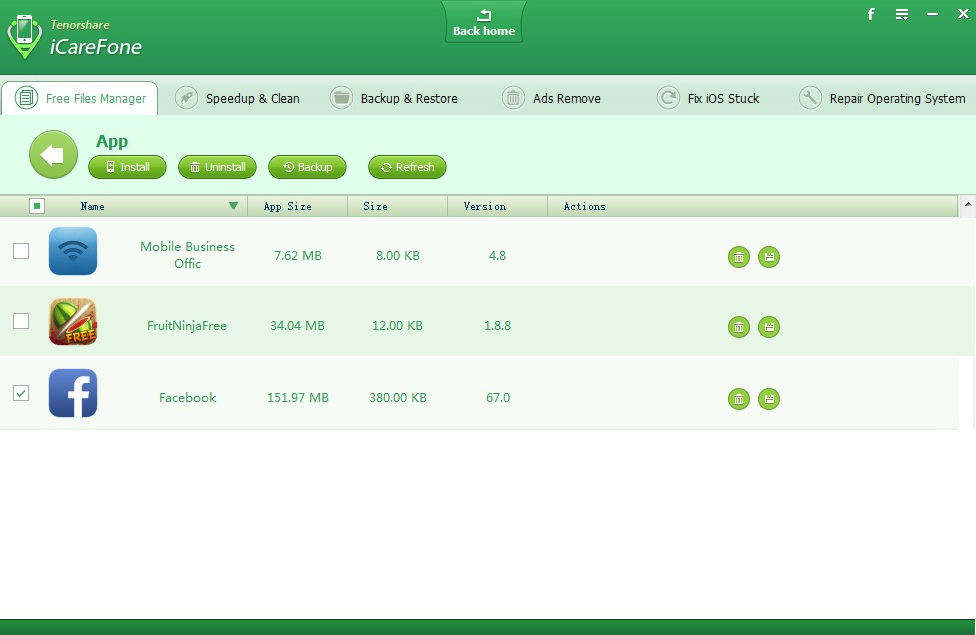
Nakon toga u potpunosti su očišćeni svi dokumenti i datoteke s podacima u aplikacijama. Sada možete otići u App Store da biste ponovo preuzeli i instalirali aplikaciju.
Dio 3: Brisanje dokumenata i podataka na iPhoneu bez brisanja aplikacije
Ako ne želite deinstalirati vašu aplikaciju, još uvijek možete odabrati Tenorshare iCareFone da biste lako očistili sve dokumente i podatke. Slijede koraci:
- Izaberite "Speedup & Clean" na glavnom sučelju. Kliknite "Brzo skeniranje" da biste skenirali svoj uređaj. Nakon toga možete vidjeti koliko prostora zauzimaju neželjene datoteke, privremene datoteke, fotografije, velike datoteke i aplikacije na vašem iPhoneu.
- Kliknite gumb "Očisti" s desne strane aplikacija da biste premjestili sve predmemorije i kolačiće u ovoj aplikaciji. Ovdje možete očistiti i sve vrste datoteka.


Pa, s 3 gore navedene metode, uklanjanje dokumenata i podataka s iPhonea postaje prilično jednostavno. Odaberite onaj koji odgovara vašim potrebama kako biste ponovno stekli neto prostor na iPhoneu.









